微信群发怎么操作?手把手教你微信群发消息
这篇小文,将会手把手教你搞定微信群发,无论是节日祝福,还是家庭公告、公司消息、社区通知,记住这篇文章所讲的4个步骤,轻松实现一条消息秒发N个微信好友。


我知道这个功能不少小伙伴已经掌握啦,这里主要是给那些还未学会这招儿的“大小朋友”们做个科普,不让任何新老网友落伍,这是笔点酷玩的贴心,也是我身为一个数码博主的现实意义。
好啦,进入正题:4步完成微信群发。
步骤1
打开微信→最右下角点“我”→选择菜单列表最下方的“设置”,然后在“设置”页面点击“通用”。
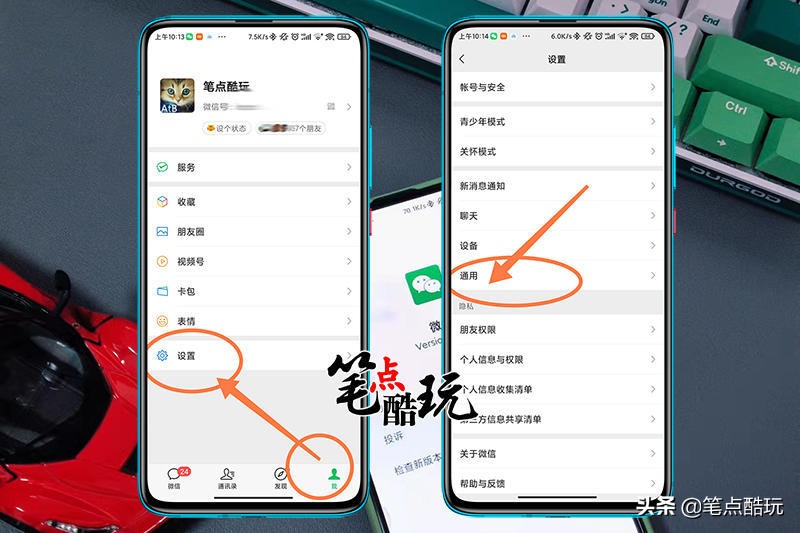

步骤2
进入“通用”页面后,可以看到菜单的倒数第三行“辅助功能”。点击进入“辅助功能”界面,可以看到下面的功能列表中,有一个“群发助手”的选项,点击“群发助手”打开新的界面(下图显示的位置在第一行,实际可能在下面几行,在哪里就点哪里)。


步骤3
第一次进入“群发助手”页面,下方的按钮应该是绿色的“启用该功能”,点击该按钮,即可启用群发助手,同时,该按钮会变为红色(上面的字也会变为“停用”,保持该状态即可),然后点击“开始群发”,进入“选择收信人”界面,此时可以勾选多个微信好友,全部选好之后,点击右上角绿色按钮“下一步”。
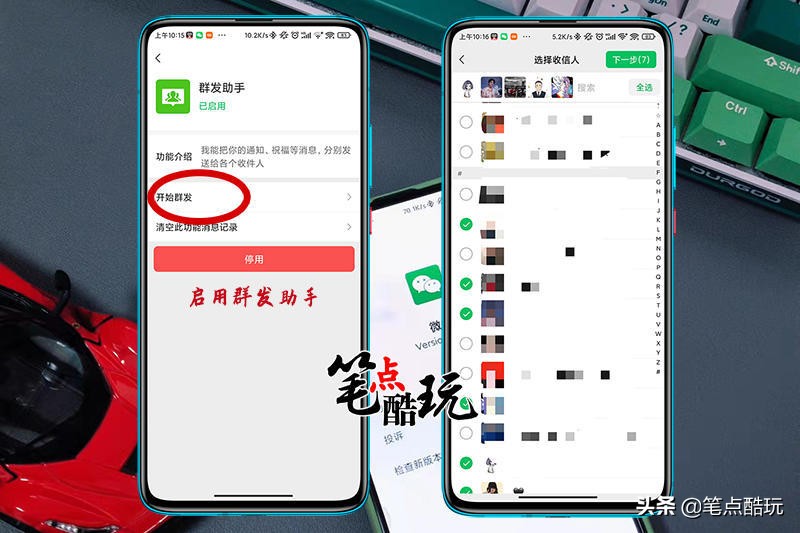

步骤4
随后进入“群发”窗口,上方小字儿提示了你已经选择了多少个联系人,下面的输入框就可以编辑你需要群发的内容,最后点击“发送”就可以完成一次群发了。
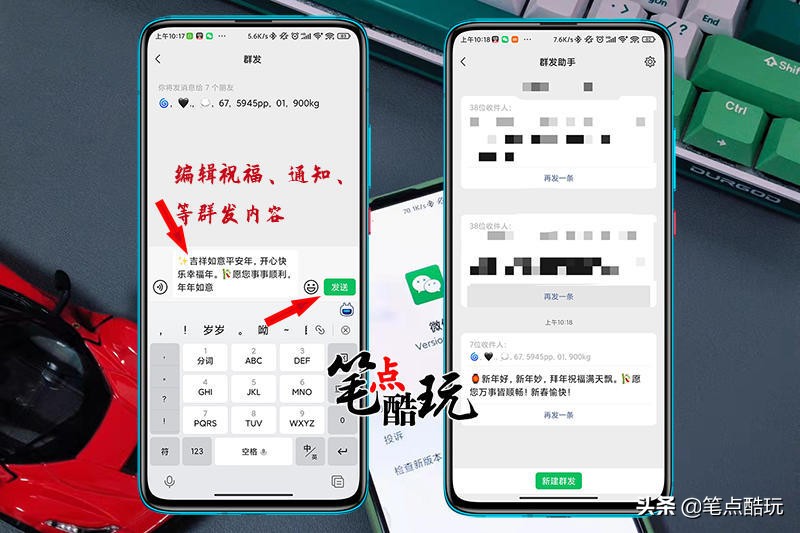

注意,此时,你既可以直接输入文字进行文字群发,也可以点击左侧按钮录制并发送语音,还可以点击右侧加号,群发图片、视频等消息。也就是说,平时微信聊天的内容,群发时也都可以实现。
以上图文使用的手机微信版本为v8.0.19,但该方法适用于目前各版本的微信。
最后提醒大家,如今年轻人和老网民对传统的群发祝福方式不太感冒,甚至有点抵触“形式化”;反观中老年和一些有刚需的网友,使用微信与好友沟通反而热衷于群发,所以我们要实事求是,以大家的沟通刚需和心态为前提,既不扰民,又融洽了关系,这样才能体现出“群发微信”的好处。








